
Προσαρμόστε το δικό σας υδατογράφημα στο Word 2013.
Πίστωση εικόνας: Η εικόνα είναι ευγενική προσφορά της Microsoft.
Με το Microsoft Word 2013, είναι πολύ εύκολο να εισαγάγετε μια εικόνα για χρήση ως φόντο για οποιοδήποτε έγγραφο. Για να προσθέσετε μια εικόνα φόντου σε μια σελίδα, με πλήρη έλεγχο του τόνου, του χρώματος και της διαφάνειάς της, χρησιμοποιήστε την επιλογή Εισαγωγή εικόνας. Εάν θέλετε η ίδια εικόνα να εμφανίζεται σε κάθε σελίδα ως ημιδιαφανές υδατογράφημα, χρησιμοποιήστε την επιλογή Υδατογράφημα στην καρτέλα Σχεδίαση.
Μη αυτόματη εισαγωγή εικόνων φόντου
Βήμα 1

Οι επιλογές εισαγωγής εικόνας βρίσκονται στο μενού Εισαγωγή.
Πίστωση εικόνας: Η εικόνα είναι ευγενική προσφορά της Microsoft.
Εκκινήστε το έγγραφο του Word και μεταβείτε στη σελίδα όπου θέλετε να εμφανίζεται η εικόνα. Κάντε κλικ στο "Εισαγωγή μενού" και, στη συνέχεια, επιλέξτε "Εικόνες" για να λάβετε μια εικόνα από τον υπολογιστή σας ή "Εικόνες στο Διαδίκτυο" για να λάβετε μια εικόνα στο διαδίκτυο, συμπεριλαμβανομένων εικόνων χωρίς δικαιώματα από τη Γκαλερί Clip Art του Office.com.
Το βίντεο της ημέρας
Βήμα 2

Στείλτε την εικόνα πίσω από το κείμενο.
Πίστωση εικόνας: Η εικόνα είναι ευγενική προσφορά της Microsoft.
Κάντε κλικ στο εικονίδιο "Επιλογές διάταξης" που βρίσκεται δίπλα στην εικόνα που εισαγάγατε πρόσφατα. Επιλέξτε την επιλογή "Πίσω από το κείμενο".
Βήμα 3
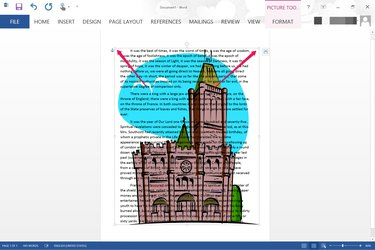
Αλλάξτε το μέγεθος της φωτογραφίας.
Πίστωση εικόνας: Η εικόνα είναι ευγενική προσφορά της Microsoft.
Αλλάξτε το μέγεθος της εικόνας όπως απαιτείται, σύροντας το τετράγωνο "Handles" στο περίγραμμά της. Σύροντας μια γωνία "Handle" διατηρείται ανέπαφη η αναλογία διαστάσεων της εικόνας.
Βήμα 4

Οι επιλογές μορφοποίησης βρίσκονται κάτω από το μενού Εργαλεία εικόνας Μορφοποίηση.
Πίστωση εικόνας: Η εικόνα είναι ευγενική προσφορά της Microsoft.
Κάντε κλικ στο μενού "Μορφή" και, στη συνέχεια, στη μικρή "Εκκίνηση πλαισίου διαλόγου" δίπλα στο Στυλ εικόνας. Το πλαίσιο διαλόγου Στυλ εικόνας ανοίγει στα δεξιά του εγγράφου σας.
Βήμα 5
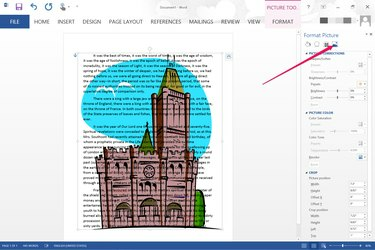
Κάντε κλικ στο εικονίδιο "Μορφοποίηση εικόνας".
Πίστωση εικόνας: Η εικόνα είναι ευγενική προσφορά της Microsoft.
Επιλέξτε το εικονίδιο "Εικόνα" στο μενού Μορφοποίηση εικόνας. Αναπτύξτε τις ενότητες Διορθώσεις εικόνας, Χρώμα εικόνας και Περικοπή κάνοντας κλικ στο εικονίδιο με το βέλος δίπλα σε κάθε τίτλο.
Βήμα 6

Κάντε κλικ στο μενού "Προεπιλογές".
Πίστωση εικόνας: Η εικόνα είναι ευγενική προσφορά της Microsoft.
Προσαρμόστε τη φωτεινότητα και την αντίθεση, τον κορεσμό χρωμάτων και τον τόνο ή περικόψτε την εικόνα όπως θέλετε. Κάνοντας κλικ στο μενού "Προεπιλογές" στην ενότητα Διορθώσεις εικόνας ή στο μενού "Επανάχρωμη" στην ενότητα Χρώμα εικόνας, μπορείτε να επιλέξετε μια ποικιλία προκαθορισμένων ρυθμίσεων εικόνας.
Βήμα 7

Ρυθμίστε τη φωτεινότητα και την αντίθεση.
Πίστωση εικόνας: Η εικόνα είναι ευγενική προσφορά της Microsoft.
Προσαρμόστε τη φωτεινότητα και την αντίθεση όπως απαιτείται αφού επιλέξετε οποιαδήποτε προεπιλογή για να τροποποιήσετε την εμφάνιση της εικόνας. Βεβαιωθείτε ότι η εικόνα είναι αρκετά φωτεινή ώστε το κείμενο μπροστά της να είναι ευανάγνωστο.
Προσθήκη υδατογραφήματος
Βήμα 1

Επιλέξτε την επιλογή "Προσαρμοσμένο υδατογράφημα".
Πίστωση εικόνας: Η εικόνα είναι ευγενική προσφορά της Microsoft.
Εκκινήστε το έγγραφο του Word. Κάντε κλικ στην καρτέλα "Σχεδίαση", επιλέξτε "Υδατογράφημα" και κάντε κλικ στην επιλογή "Προσαρμοσμένο υδατογράφημα".
Βήμα 2

Επιλέξτε "Υδατογράφημα εικόνας".
Πίστωση εικόνας: Η εικόνα είναι ευγενική προσφορά της Microsoft.
Κάντε κλικ στην επιλογή "Υδατογράφημα εικόνας" και, στη συνέχεια, κάντε κλικ στο κουμπί "Επιλογή εικόνας". Μπορείτε να επιλέξετε από φωτογραφίες στον υπολογιστή σας ή φωτογραφίες στο διαδίκτυο, συμπεριλαμβανομένων εικόνων Clip Art του Office.com χωρίς δικαιώματα.
Βήμα 3

Χρησιμοποιήστε τις επιλογές "Πλύσιμο" και "Ημιδιαφανές".
Πίστωση εικόνας: Η εικόνα είναι ευγενική προσφορά της Microsoft.
Κάντε κλικ στα πλαίσια ελέγχου "Πλύσιμο" και "Ημιδιαφανές" για να τα επιλέξετε εάν δεν είναι ήδη επιλεγμένα. Κάντε κλικ στο "OK". Η επιλεγμένη εικόνα προστίθεται σε κάθε σελίδα του εγγράφου σας ως υδατογράφημα.




